Snapchat هو تطبيق وسائط اجتماعية يتيح للمستخدمين مشاركة الصور ومقاطع الفيديو، المعروفة باسم Snaps، مع أصدقائهم. ولكن ماذا لو فاتتك التقط من صديق وأتمنى أن تتمكن من رؤيته مرة أخرى؟ لحسن الحظ، لدى Snapchat خيار إعادة التشغيل الذي يتيح لك مشاهدة الصورة مرة أخرى.
إذا كنت ترغب في إعادة تشغيل صورة أو مقطع فيديو على Snapchat للحصول على مظهر أفضل، فلدينا ما تحتاجه. سنوضح لك في هذه المقالة كيفية استخدام ميزة إعادة التشغيل في Snapchat والتأكد من عدم تفويت أي لحظة من أصدقائك. سواء كانت صورة مضحكة أو مقطع فيديو مثير، ستتمكن من التقاط كل لقطة بسهولة. اتبع هذا البرنامج التعليمي خطوة بخطوة لتتعلم كيفية إعادة تشغيل اللقطات على Snapchat.
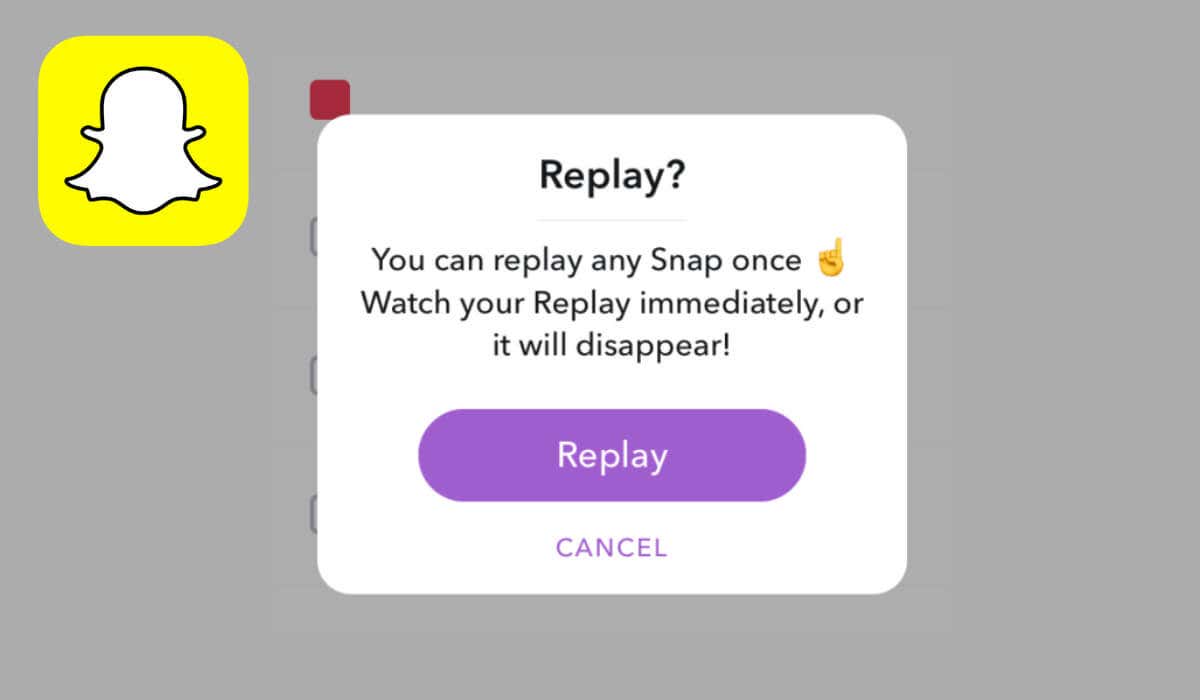
كيفية إعادة تشغيل Snap على Snapchat
بعد عرض اللقطات، يمكنك استخدام ميزة إعادة التشغيل لمشاهدتها للمرة الثانية. اتبع هذه الخطوات البسيطة لإعادة تشغيل Snap على Snapchat. التعليمات هي نفسها بالنسبة لمستخدمي هواتف iPhone وAndroid.
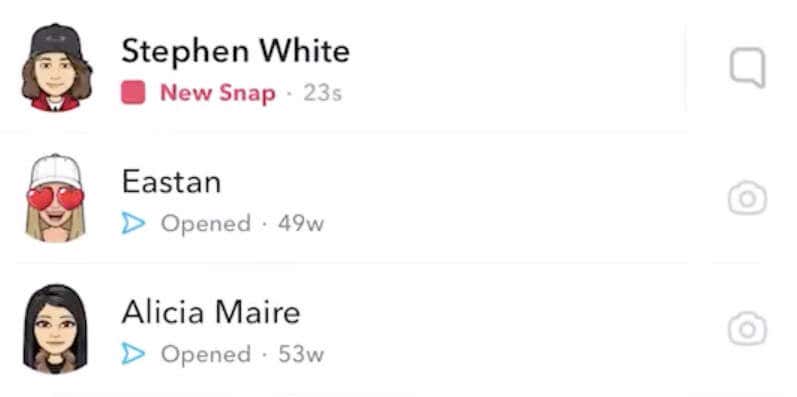
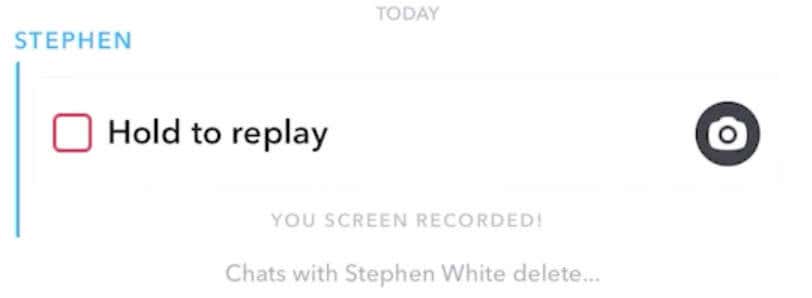
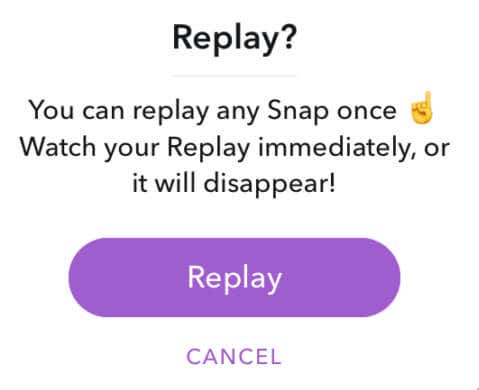
سيتلقى صديقك إشعارًا يخبره بأنك قمت بإعادة تشغيل الـ Snap الخاص به، بغض النظر عما إذا كانت صورة أو مقطع فيديو. بعد إعادة تشغيل Snap، لا يمكنك إعادة تشغيلها مرة أخرى..
هل يمكنك إعادة تشغيل Snap أكثر من مرة؟
للأسف، لا يمكنك إعادة تشغيل اللقطة إلا مرة واحدة على Snapchat. أخذ لقطة للشاشة من Snap ليس خيارًا أيضًا. إذا اكتشفك تطبيق Snapchat، فقد يؤدي ذلك إلى تعليق حساب Snapchat الخاص بك أو حظره. إذا قمت بإعادة تشغيل لقطة خاصة، فسيتمكن الشخص من رؤية أنك قمت بذلك. ومع ذلك، إذا قمت بإعادة تشغيل قصة Snapchat عامة، فلن يتم إشعارهم بها.
بعد استخدام ميزة إعادة التشغيل لمشاهدة اللقطة مرة أخرى، لن تتمكن من استخدامها لنفس اللقطة في المستقبل. تأكد من عدم تفويت أي تفاصيل مهمة عند مشاهدتها لأول مرة. ومع ذلك، يمكنك دائمًا أن تطلب من أصدقائك ضبط لقطاتهم على عدم وجود حد زمني أو تكرار، مما يسمح لك بمشاهدتها للمدة التي تريدها دون الحاجة إلى إعادة التشغيل.
كيفية مشاهدة اللقطة أكثر من مرتين
يتبع Snapchat سياسة صارمة تتمثل في عدم السماح للمستخدمين بإعادة تشغيل اللقطات أكثر من مرة. ومع ذلك، فقد وجد بعض المستخدمين حلولاً بديلة لعرض اللقطات عدة مرات. إليك بعض الطرق التي يمكنك تجربتها:
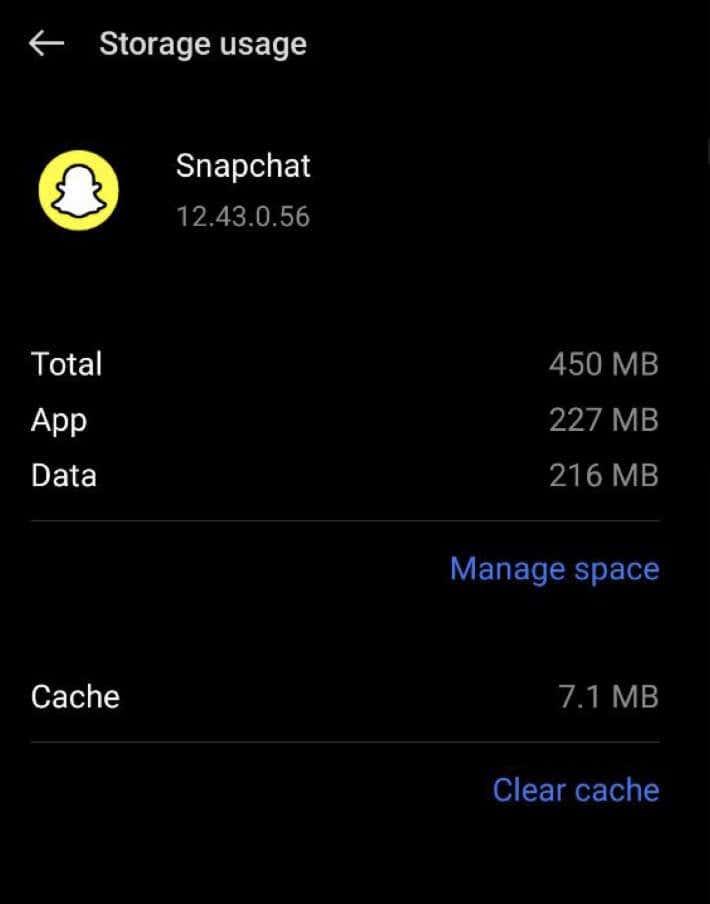
ملاحظة: على الرغم من أن هذه الحلول قد تكون مغرية، إلا أن استخدام أساليب غير رسمية أو تطبيقات معدلة يتعارض مع سياسات Snapchat ويمكن أن يؤدي إلى عواقب على حسابك. من الأفضل دائمًا استخدام ميزات Snapchat على النحو المنشود واحترام شروط الخدمة الخاصة بها لتجنب أي مشكلات في حسابك..
كيفية التوقف عن تفويت لقطات أصدقائك
يسمح تطبيق Snapchat بالبقاء مرئيًا لمدة 10 ثوانٍ فقط، ويمكن مشاهدة لقطات الفيديو مرة واحدة قبل أن تختفي. والآن، يمكن للمستخدمين إزالة الحد الزمني لصورهم وتعيين مقاطع الفيديو للتكرار.
هل تريد رؤية لقطات أصدقائك دون فقدان أي منها؟ يمكنك أن تطلب منهم ضبط الـ Snaps الخاصة بهم للتكرار أو إزالة الحد الزمني لها لمساعدتك. عندما تشاهد Snap صورة بدون حد زمني أو Snap فيديو متكرر، يمكنك مشاهدتها للمدة التي تريدها حتى تنقر لإغلاقها. يمكنك حتى إعادة تشغيله إذا كنت تريد.
للقيام بذلك، اطلب من أصدقائك تحديد زر المؤقتأسفل القائمة الرأسية على الجانب الأيمن من الشاشة بعد إرسال صورة أو مقطع فيديو.
<ق>9يبدو زر المؤقت على شكل ساعة توقيت بعلامة اللانهايةلالتقاط الصور وسهم دائري بعلامة اللانهايةللقطات الفيديو.
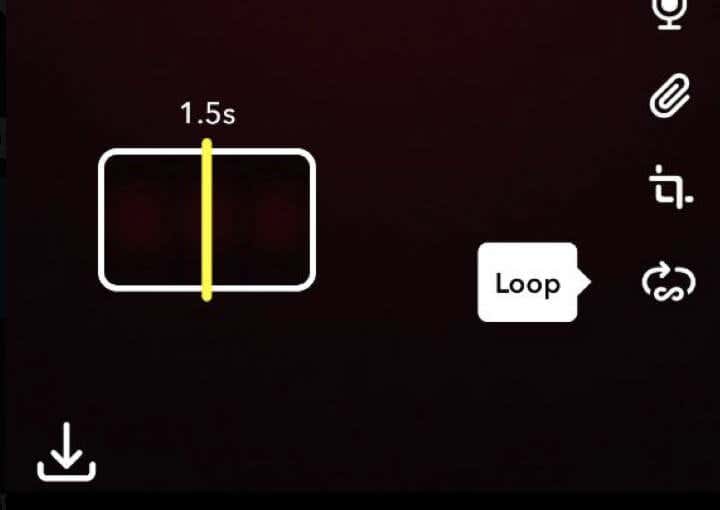
بمجرد إعداد ذلك، لن يكون هناك حد زمني للصور في Snaps، وسيتم تكرار لقطات الفيديو تلقائيًا. ما عليهم سوى القيام بذلك مرة واحدة فقط، وسيكون هذا هو الإعداد الافتراضي لجميع لقطات الصور والفيديو المستقبلية..